MFC-J995DW(XL)
Preguntas frecuentes y Solución de problemas |

MFC-J995DW(XL)
Fecha: 03/22/2019 ID: faq00100360_506
Revisar la alineación de impresión del equipo Brother
MFC-J805DW/MFC-J815DW
- Pulse Settings.
- Pulse
 o
o  para hacer sus selecciones:
para hacer sus selecciones:- Seleccione [Config. gral.]. Pulse OK.
- Seleccione [Mantenimiento]. Pulse OK.
- Seleccione [Mejo. cal. impr.]. Pulse OK.
- Seleccione [Alineamiento]. Pulse OK.
- Siga las instrucciones de la pantalla LCD.El equipo imprimirá la hoja de comprobación de la alineación.
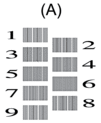
- Para el patrón (A), pulse
 o
o  para mostrar el número de la impresión de prueba que tenga menos líneas verticales visibles (1-9) y, a continuación, pulse OK.
para mostrar el número de la impresión de prueba que tenga menos líneas verticales visibles (1-9) y, a continuación, pulse OK. En el ejemplo de arriba, la fila número 6 es la mejor opción.
Repita este paso con el resto de patrones.

Si la alineación de la impresión no está ajustada correctamente, el texto aparecerá borroso o torcido como en el siguiente ejemplo.
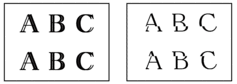
Una vez que la alineación de la impresión se haya ajustado correctamente, el texto tendrá este aspecto.
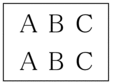
- Pulse Stop/Exit.
MFC-J995DW
Antes de ajustar la alineación de la impresión, realice una comprobación de la calidad de impresión pulsando  .
.
- Pulse
 .
. - Pulse [Sig.].
- Pulse [Sí] en el mensaje de confirmación que aparece cuando se haya completado la comprobación de la calidad de impresión en la pantalla LCD.
- Pulse [Automático] o [Manual].
- Si selecciona el modo [Automático], la alineación de la impresión se ajusta automáticamente escaneando la hoja de comprobación de la alineación.
- Si selecciona el modo [Manual], deberá introducir manualmente la información impresa en la hoja de comprobación de la alineación.
- Si seleccionó el modo [Automático], seleccione el tamaño del papel donde imprimirá la hoja de comprobación de la alineación.
- Cargue el papel de tamaño especificado en la bandeja y, a continuación, pulse [Inicio].El equipo imprimirá la hoja de comprobación de la alineación.
- Siga las instrucciones de la pantalla LCD.

Si la alineación de la impresión no está ajustada correctamente, el texto aparecerá borroso o torcido como en el siguiente ejemplo.
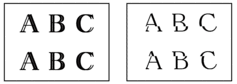
Una vez que la alineación de la impresión se haya ajustado correctamente, el texto tendrá este aspecto.
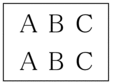
MFC-J805DW(XL), MFC-J815DW XL, MFC-J995DW(XL)
Si necesita asistencia, contáctese con el servicio al cliente de Brother:
Comentarios sobre el contenido
Observe que este formulario solo se utiliza para comentarios.